Come creare una newsletter a pagamento in WordPress (alternativa al substack)
Pubblicato: 2021-10-06Vuoi creare una newsletter a pagamento in WordPress invece di utilizzare Substack?
Le newsletter a pagamento sono un modo incredibilmente popolare per fare soldi online dai tuoi abbonati e-mail, ma l'utilizzo di una piattaforma come Substack può diventare costoso.
In questo articolo, ti mostreremo come creare una newsletter a pagamento in WordPress, passo dopo passo.
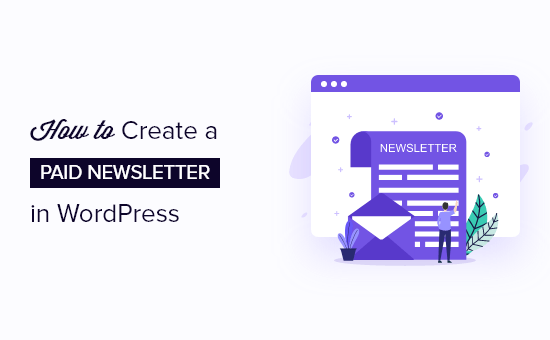
Perché creare una newsletter a pagamento in WordPress?
Le newsletter e-mail a pagamento come Substack stanno diventando un modo molto trendy e redditizio per fare soldi online. Sono simili alle newsletter standard via e-mail, ma con contenuti premium esclusivi inviati solo agli abbonati paganti.
Una newsletter a pagamento può essere un business online autonomo o un'altra fonte di reddito per il tuo sito Web WordPress. Creando la tua newsletter e-mail a pagamento, puoi trarre profitto direttamente dalla tua scrittura mentre costruisci una relazione profonda con i tuoi lettori.
Tuttavia, l'utilizzo di un servizio come Substack può diventare costoso. Substack prende il 10% di tutti i tuoi profitti, quindi finisci per pagare sempre di più nel tempo.
Creando una newsletter a pagamento sul tuo sito WordPress, puoi evitare di pagare quelle commissioni elevate e tenere per te una parte maggiore delle tue entrate.
La cosa migliore dell'utilizzo di WordPress è che è completamente scalabile e personalizzabile, quindi puoi scegliere di investire solo nelle funzionalità di cui hai bisogno. Ad esempio, potresti espandere le tue offerte per includere corsi online, prodotti digitali o qualsiasi altra cosa tu possa immaginare.
Inoltre, l'utilizzo di WordPress ti darà un maggiore controllo sul design della tua newsletter, sull'esperienza degli abbonati e altro ancora.
Detto questo, ti mostriamo come creare una newsletter a pagamento in WordPress.
Passaggio 1: crea un sito WordPress
Se non disponi già di un sito WordPress, dovrai prima configurarlo.
Per iniziare, avrai bisogno dell'hosting WordPress, di un nome di dominio e di un certificato SSL.
Di solito un nome di dominio costa circa $ 14,99 all'anno, l'hosting web circa $ 7,99 al mese e i certificati SSL costano circa $ 69,99 all'anno.
Se hai appena iniziato, questi costi di avvio possono sommarsi rapidamente.
Per fortuna, abbiamo una soluzione migliore.
Bluehost, un provider di hosting ufficiale consigliato da WordPress, offre ai nostri utenti un nome di dominio gratuito, un certificato SSL gratuito e uno sconto sull'hosting web.
Ciò significa che puoi ottenere tutto quanto sopra per $ 2,75 al mese.
→ Fare clic qui per richiedere questa offerta esclusiva Bluehost ←
Nota: in WPBeginner crediamo nella piena trasparenza. Se ti iscrivi a Bluehost utilizzando il nostro link di riferimento, guadagneremo una piccola commissione senza alcun costo aggiuntivo per te (infatti, risparmierai denaro e otterrai un dominio gratuito + certificato SSL). Otterremmo questa commissione per aver consigliato qualsiasi servizio di hosting WordPress, ma consigliamo solo prodotti che utilizziamo personalmente e crediamo aggiungeranno valore ai nostri lettori.
Dopo esserti registrato per l'hosting, il passaggio successivo è installare WordPress. Fortunatamente, Bluehost viene già fornito con WordPress preinstallato, quindi puoi semplicemente passare al passaggio successivo.
Passaggio 2: iscriviti a un provider di servizi di posta elettronica
Successivamente, la cosa più importante di cui avrai bisogno per avviare la tua newsletter e-mail a pagamento è un fornitore di servizi di e-mail marketing in modo da poter raccogliere indirizzi e-mail e inviare e-mail ai tuoi abbonati.
Per creare una newsletter e-mail a pagamento, ti consigliamo di utilizzare ConvertKit. È una solida piattaforma di email marketing per blogger, autori e marketer. È facile da usare e ha tutte le funzionalità necessarie per creare una newsletter e-mail a pagamento.
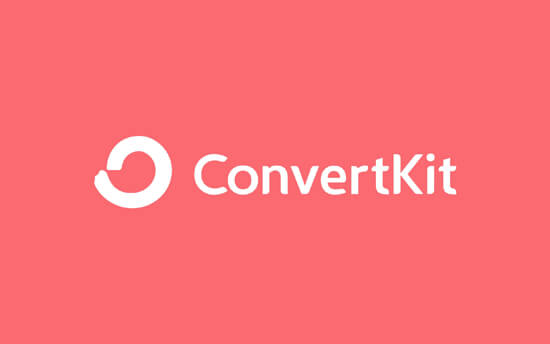
Puoi utilizzare il nostro coupon ConvertKit per i lettori di WPBeginner per ottenere una prova gratuita di 14 giorni senza carta di credito necessaria.
Innanzitutto, devi andare sul sito Web di ConvertKit e fare clic sul pulsante "Inizia gratuitamente" per iscriverti a un piano.
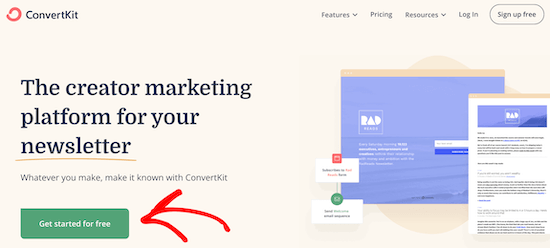
Questo ti porterà a una schermata in cui risponderai ad alcune domande sulla tua attività per iniziare.
Quindi dovrai inserire un indirizzo e-mail e una password e fare clic sul pulsante "Inizia".
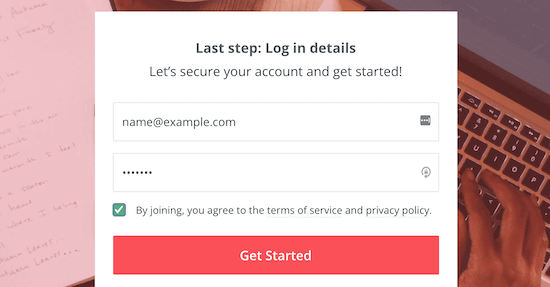
Tieni questa schermata aperta, poiché avrai bisogno delle informazioni del tuo account in un passaggio successivo di seguito.
Nota: questo tutorial funzionerebbe anche con altre piattaforme di email marketing, inclusi Constant Contact, Drip, MailChimp, ecc. Ma useremo ConvertKit per il nostro esempio.
Passaggio 3: aggiungi la funzionalità di iscrizione alla tua newsletter e-mail
Dopo esserti iscritto a un provider di e-mail marketing, hai bisogno di un modo per elaborare i pagamenti e aggiungere funzionalità di abbonamento premium alla tua newsletter via e-mail.
Sebbene ConvertKit abbia un modo integrato per creare una newsletter premium e accettare pagamenti, è disponibile solo sul piano Creator Pro che costa 3 volte di più rispetto al piano normale. Mentre il prezzo diventa meno costoso quanto più cresci, paghi sempre una commissione di transazione più alta.
Questo è il motivo per cui consigliamo di utilizzare un plug-in di abbonamento a WordPress separato perché rimuove le commissioni di transazione extra e ti dà la flessibilità di vendere altri beni digitali come corsi, eBook e altro.
Per configurare gli abbonamenti in WordPress, ti consigliamo di utilizzare MemberPress. È il miglior plug-in di abbonamento a WordPress sul mercato che ti consente di vendere facilmente abbonamenti alla newsletter sul tuo sito web.
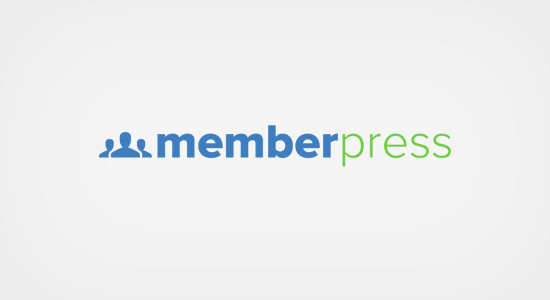
La prima cosa che devi fare è installare e attivare il plugin MemberPress. Per maggiori dettagli, consulta la nostra guida passo passo su come installare un plugin per WordPress.
Dopo aver attivato il plug-in, vai su MemberPress »Impostazioni e fai clic sull'opzione di menu "Licenza" per inserire la tua chiave di licenza. Puoi trovare queste informazioni sotto il tuo account sul sito web di MemberPress.
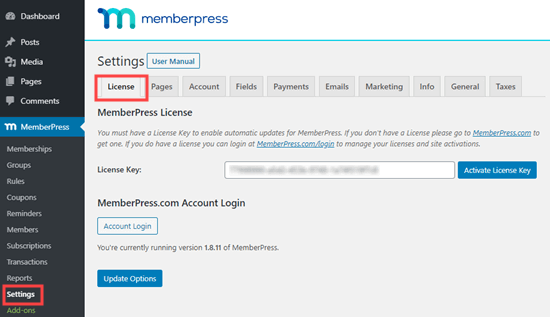
Copia e incolla semplicemente la tua chiave di licenza, quindi fai clic sul pulsante "Attiva chiave di licenza".
Dopo averlo fatto, devi impostare un modo per ricevere i pagamenti.
A differenza di Substack, non è necessario utilizzare un determinato gateway di pagamento. MemberPress supporta molti dei gateway di pagamento più popolari come PayPal, Stripe, Authorize.net e altri.
Per aggiungere un metodo di pagamento, vai su MemberPress »Impostazioni , fai clic sulla scheda "Pagamenti" e quindi fai clic sul pulsante "Più".
Devi inserire un nome per il metodo di pagamento, quindi scegliere il tuo gateway di pagamento dal menu a discesa.

MemberPress ora ti chiederà di inserire i dettagli per quel metodo di pagamento.
Ad esempio, per i pagamenti PayPal standard, devi inserire il tuo indirizzo email PayPal.
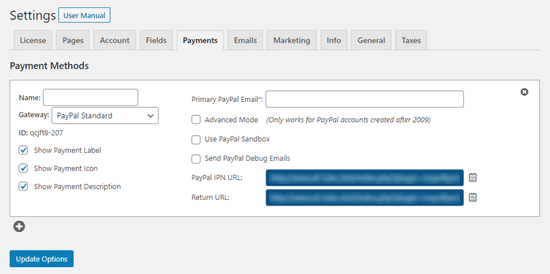
Se desideri aggiungere più metodi di pagamento per i tuoi abbonati, fai semplicemente clic sull'icona "Più" e segui la stessa procedura di cui sopra.
Una volta terminata l'aggiunta delle opzioni di pagamento, assicurati di fare clic sul pulsante "Aggiorna opzioni" per salvare le impostazioni.
Passaggio 4: crea un piano di abbonamento e-mail a pagamento e pagina di registrazione
Ora che hai impostato il plug-in, è il momento di creare un piano di abbonamento a pagamento a cui i tuoi utenti possono aderire. Per fare ciò, dovrai creare un livello di abbonamento in MemberPress.

Basta accedere a MemberPress »Abbonamenti e quindi fare clic sul pulsante "Aggiungi nuovo".
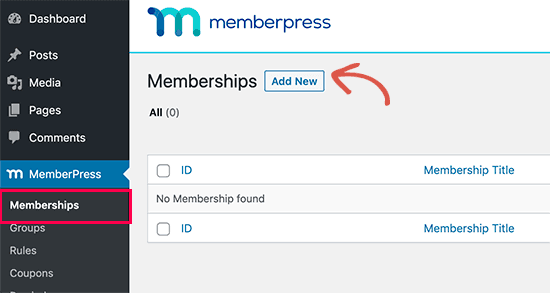
Questo ti porta a una schermata in cui devi dare un nome al tuo piano di abbonamento e impostare il prezzo nella meta casella "Termini di abbonamento".
Quando crei un livello di iscrizione, verrà creata automaticamente una pagina di registrazione. Quindi, il testo che aggiungi a questa pagina apparirà quando i tuoi utenti stanno per registrarsi.
Per questo tutorial, abbiamo chiamato il piano "Abbonamento Premium" e impostato il prezzo a $ 5 al mese.

Con MemberPress, hai il controllo completo sui dettagli dell'abbonamento. Puoi impostare il prezzo, la durata, i termini di pagamento e altro.
La maggior parte delle newsletter premium viene addebitata mensilmente, ma puoi decidere di utilizzare la fatturazione "Ricorrente" o "Una tantum". Puoi scegliere tra settimanali, mensili, trimestrali, annuali o un intervallo di tempo personalizzato per i pagamenti ricorrenti.
Puoi anche impostare un periodo di prova gratuito, in modo che i tuoi iscritti possano provare la tua newsletter prima di decidere di acquistare.
Ci sono ancora più opzioni per personalizzare il tuo piano di abbonamento nella casella "Opzioni di abbonamento" sotto l'editor dei post.
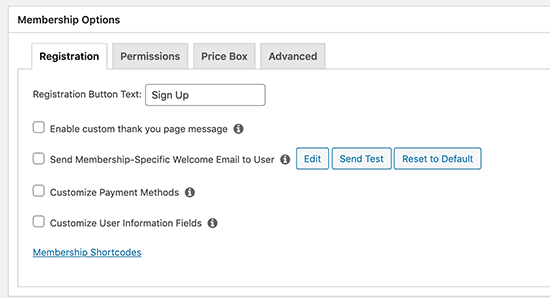
Le impostazioni predefinite funzioneranno per la maggior parte dei casi, ma puoi comunque esaminarle per vedere se desideri apportare una modifica.
Ti consigliamo di selezionare la casella "Abilita messaggio personalizzato della pagina di ringraziamento".
Quindi, seleziona il pulsante di opzione "Abilita messaggio di ringraziamento personalizzato".
Viene visualizzato un menu a discesa in cui puoi inserire un messaggio di ringraziamento personalizzato per i tuoi visitatori. Puoi anche scegliere di reindirizzare gli iscritti a una pagina di ringraziamento personalizzata.
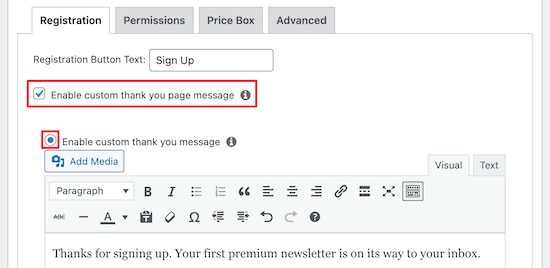
Al termine, fai clic sul pulsante "Pubblica" per salvare il tuo piano di abbonamento.
Alcuni utenti potrebbero anche voler creare una pagina di registrazione completamente personalizzata per i loro abbonati e-mail. Ciò ti consente di creare un design accattivante che converte più visitatori in clienti.
Per creare una pagina di registrazione personalizzata, puoi utilizzare un generatore di pagine trascina e rilascia.
Ti consigliamo di utilizzare SeedProd perché è davvero facile da usare ed è disponibile una versione gratuita.
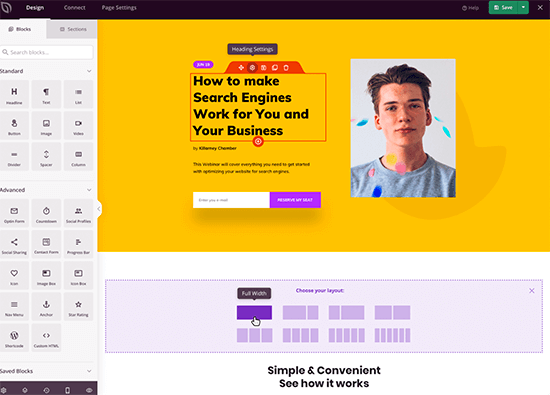
Per maggiori dettagli, consulta la nostra guida su come creare una landing page con WordPress.
Nota: per aggiungere il tuo modulo di registrazione a una pagina di destinazione SeedProd personalizzata, devi utilizzare il seguente shortcode per visualizzare il modulo di registrazione.
[mepr-membership-registration-form id="6492"]
Devi sostituire l'ID con l'ID della tua pagina di iscrizione. Puoi trovarlo nell'URL della tua pagina.
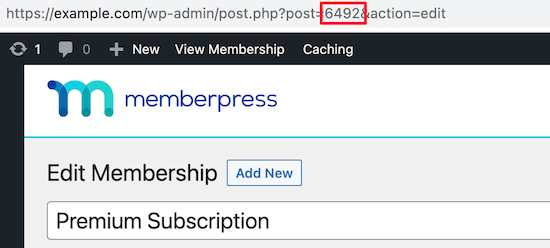
Un'altra opzione che potresti prendere in considerazione è rendere la tua pagina di registrazione la home page del tuo sito WordPress. Questa è un'ottima opzione se l'unico scopo del tuo sito Web è quello di ottenere le iscrizioni alla tua newsletter a pagamento.
Per fare ciò, vai semplicemente su Impostazioni »Lettura . Quindi, fai clic sul pulsante di opzione "Pagina statica".
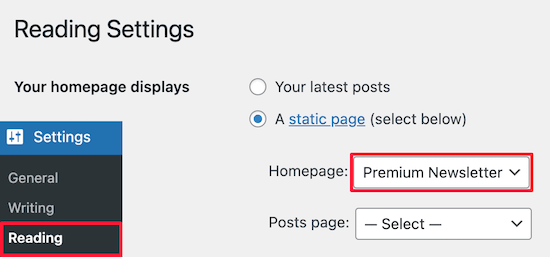
Successivamente, scegli la tua pagina dall'elenco a discesa "Homepage:".
Una volta fatto, fai clic sul pulsante "Salva modifiche" nella parte inferiore della pagina.
Ora, i tuoi visitatori vedranno la tua iscrizione alla newsletter premium nel momento in cui atterrano sul tuo sito web.
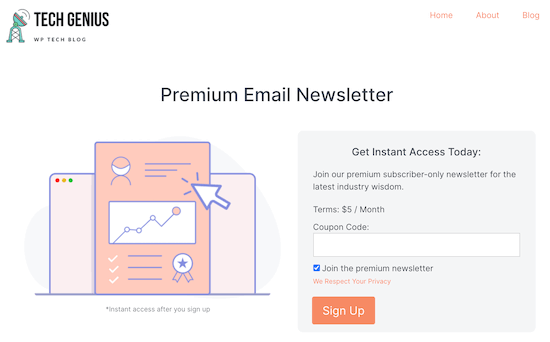
In alternativa, puoi aggiungere la tua pagina di registrazione al menu di navigazione. Per maggiori dettagli, consulta la nostra guida per principianti su come aggiungere un menu di navigazione in WordPress.
Passaggio 5: collega ConvertKit con MemberPress in WordPress
Ora che hai creato un piano di abbonamento e una pagina di registrazione, è ora di connettere ConvertKit a MemberPress in modo che i tuoi nuovi membri vengano automaticamente aggiunti alla tua lista e-mail.
Per fare ciò, avrai bisogno del componente aggiuntivo ConvertKit. Puoi scaricarlo dal tuo account sul sito Web di MemberPress accedendo al tuo account e facendo clic sulla scheda "Download".

Quindi scorri verso il basso per trovare "ConvertKit" e fai clic su di esso per scaricare il componente aggiuntivo.
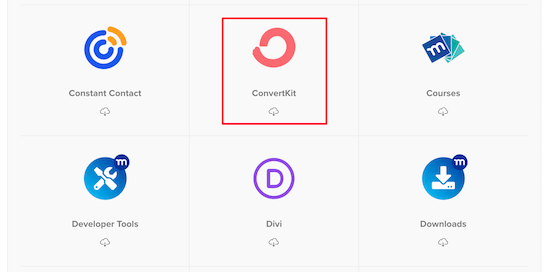
Successivamente, puoi installare e attivare il componente aggiuntivo nello stesso modo in cui hai installato il plug-in MemberPress sopra.
Una volta installato, vai semplicemente su MemberPress »Impostazioni e fai clic sulla scheda "Marketing", quindi seleziona la casella "Abilita ConvertKit".
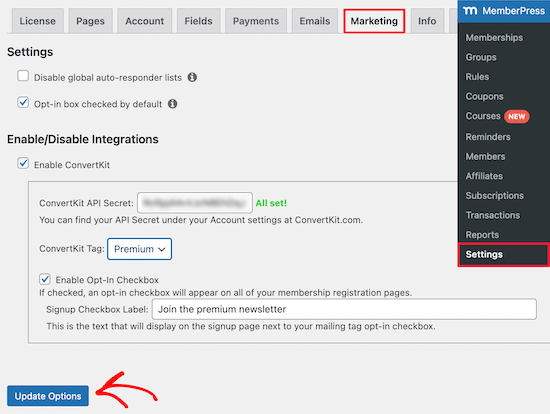
Viene visualizzato un menu a discesa in cui è necessario inserire la chiave API. Puoi trovarlo nelle impostazioni del tuo account sul sito Web di ConvertKit.
Puoi anche selezionare un tag dal menu a discesa "ConvertKit Tag". Questo taggherà automaticamente i nuovi iscritti che si iscrivono alla tua newsletter premium.
Quindi fare clic sul pulsante "Opzioni di aggiornamento".
Ora i tuoi visitatori possono iscriversi alla tua newsletter e-mail premium.
Una volta che si sono registrati e hanno completato l'abbonamento, verranno automaticamente aggiunti al tuo elenco in ConvertKit dove puoi inviare la tua newsletter premium.
Considerazioni finali: creare una newsletter premium redditizia in WordPress
La parte migliore dell'utilizzo di WordPress e MemberPress per creare la tua newsletter premium è che non fai affidamento su un'unica piattaforma di email marketing.
Abbiamo consigliato ConvertKit perché ha potenti funzionalità di automazione e ha una buona consegna della posta elettronica.
Ma questo tutorial funzionerà con qualsiasi piattaforma di email marketing che si integri con MemberPress, inclusi Constant Contact, AWeber, Drip, GetResponse, Keap, MailChimp, Active Campaign e altro ancora.
La flessibilità di questo metodo ti consente di goderti la vera libertà di WordPress senza essere bloccato in un'unica piattaforma di email marketing.
Ci auguriamo che questo articolo ti abbia aiutato a imparare come creare una newsletter a pagamento in WordPress. Potresti anche voler vedere le nostre scelte di esperti del miglior software di notifica push web e la nostra guida su come ottenere un dominio di posta elettronica gratuito.
Se ti è piaciuto questo articolo, iscriviti al nostro canale YouTube per i tutorial video di WordPress. Ci trovate anche su Twitter e Facebook.
